如何从无法访问的 Bitlocker 加密分区上恢复数据?
电脑分区提示无法访问这个问题在众多电脑问题中算比较常见的问题之一了,今天我们在这里就不再进行赘述了,本文要重点解决的是,,当 Bitlocker 加密分区不可访问时,我们该如何从 Bitlocker 加密分区上恢复丢失的数据,希望在你或你身边的朋友在需要的时可以帮上忙,当然,从我个人的角度,希望你永远也别遇上重要数据丢失的悲剧。
在提供详细的 Bitlocker 加密分区数据恢复解决方案前,我们先引用圈里的一个真实案例来作为开始:
我的 D 盘,用 Bitlocker 加密了分区、解锁后发现打开分区提示文件或目录损坏,打不开!!!还能恢复里面的数据吗?如果可以,该如何恢复?
如前所述,我们可能在使用电脑时都遇到过访问分区时分区提示无法访问,我们也知道如何在分区无法访问时进行数据恢复,但是,对于 Bitlocker 加密分区呢,情况是否一样?答案是不一样!这也是为什么我要将 Bitlocker 加密分区单独列出的原因。
那他们有什么不一样呢?其实,我们可以从字面描述就可以看出来,多了“Bitlocker加密”,也即,在普通分区的基础上,使用 Bitlocker 加密技术对分区进行了加密,从而更好的保护我们个人隐私不被外泄,该技术由 Windows 系统提供且应用于在 Windows 7 及以上版本。
特别说明:
因为 Bitlocker 加密技术的特殊性,决定了我们在对 Bitlocker 加密分区做任何操作前,必须输入正确的加密密码或 Bitlocker 恢复密钥,保证能对其进行正常解锁,方可进行更多的操作。
解决方案 - 从无法访问的 Bitlocker 加密分区恢复丢失的数据
在确定可以提供 Bitlocker 加密分区的正确解密密码或恢复密钥后,那我们就继续介绍怎样可以从无法访问的 Bitlocker 加密分区上恢复丢失的数据。
本文推荐的解决方案是,使用第三方专业的 Bitlocker 数据恢复软件 - 赤友Bitlocker数据恢复。该软件是市面上少有的可支持从 Bitlocker 加密分区上恢复丢失数据的几款数据恢复软件之一,因其独特的技术,推荐给你们。
该软件支持免费试用,且在恢复数据前可对找到的数据进行预览,你可以先下载试用,确定软件是否能找到你丢失的数据:
注:使用Bitlocker数据恢复软件,需要主要对原有数据的保护,所以,请勿将软件下载安装到丢失数据的 Bitlocker 加密分区,避免对数据覆盖,增加数据找回的难度或者将数据永远的抹掉。
详细操作步骤 - 恢复无法访问的 Bitlocker 加密分区上丢失的数据
第一步:下载并安装赤友Bitlocker数据恢复;
第二步:启动赤友BitLocker数据恢复;
第三步:选择“BitLocker数据恢复”;
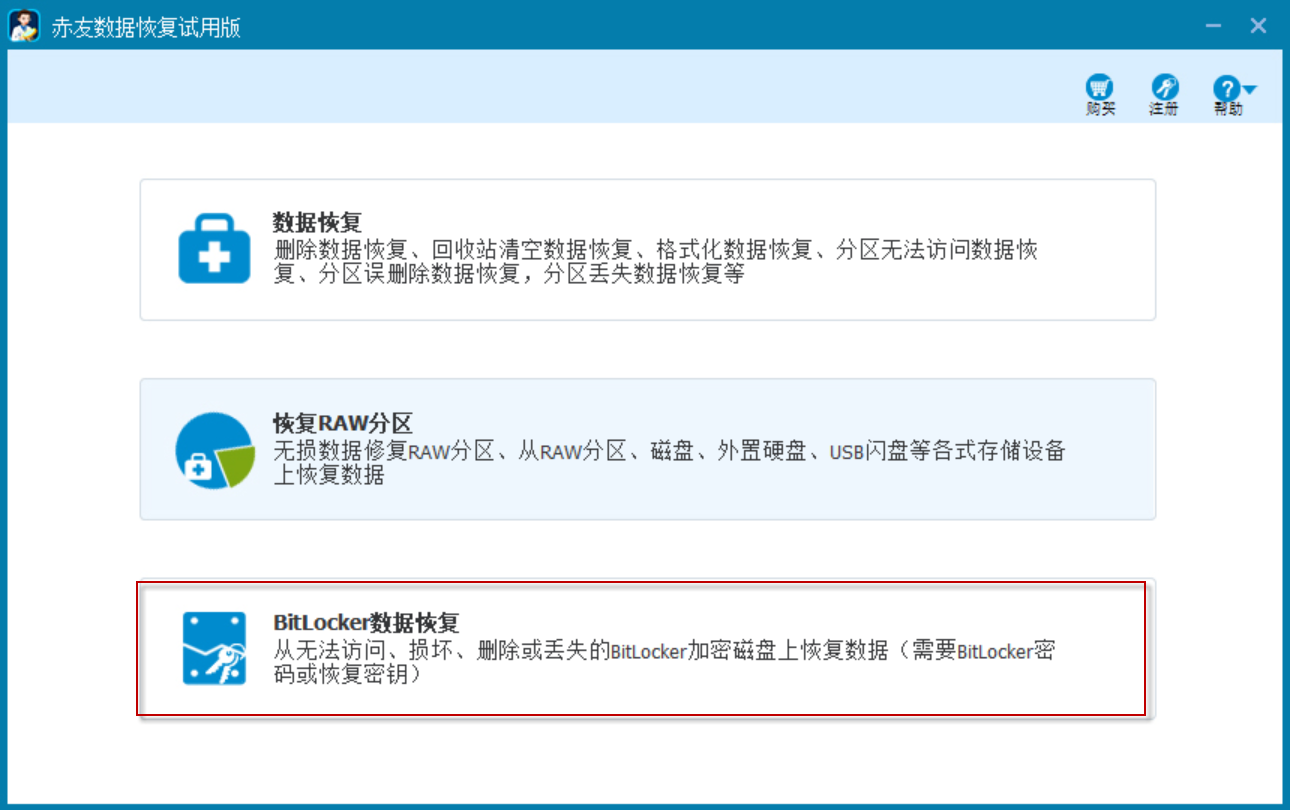
第四步:选择需恢复数据的BitLocker分区;
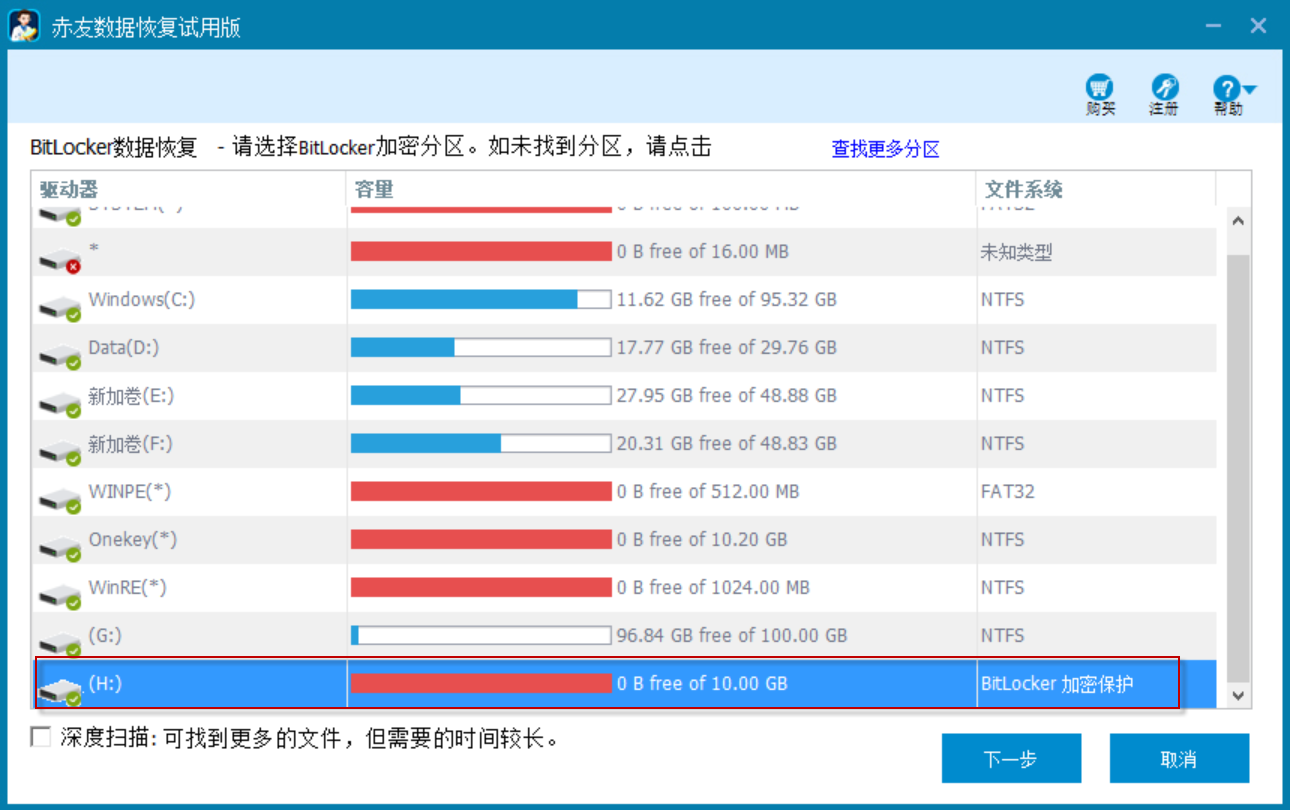
第五步: 输入 Bitlocker 加密分区的解锁密码或48位恢复密钥;
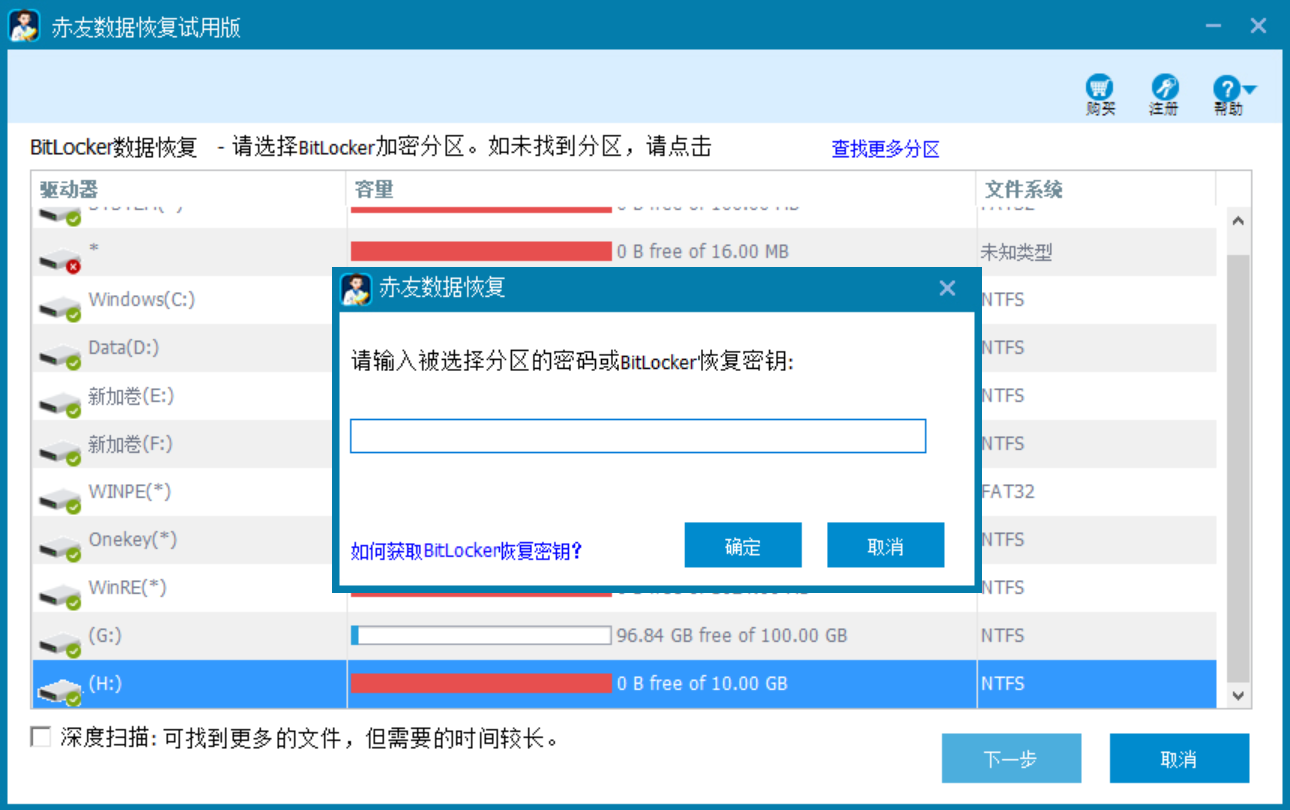
第六步:Bitlocker 加密分区解密后,软件将扫描该分区上丢失的数据;
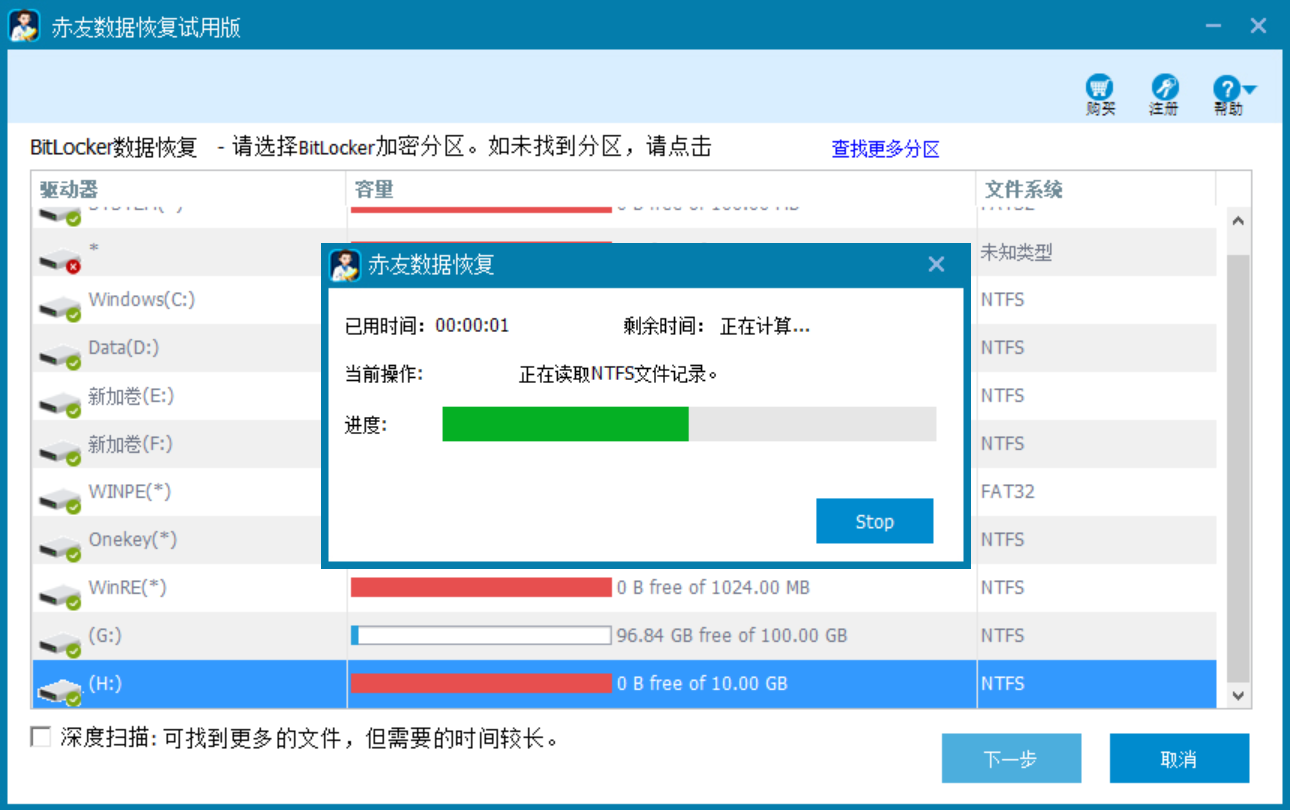
第七步:扫描完成后,查看并确定找到的数据是否为丢失的数据;
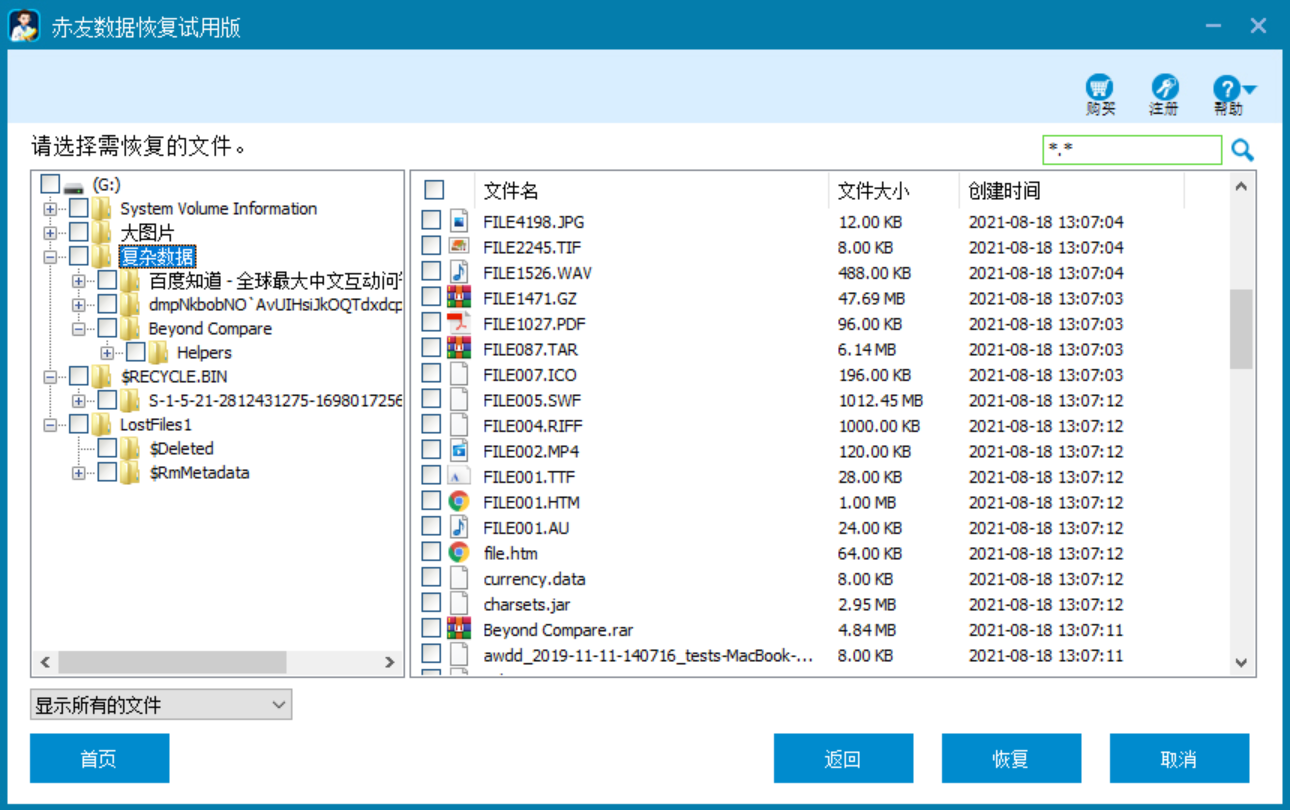
第八步:选择你需要恢复的数据,点“恢复”进行保存;
注:保存数据时,请勿将数据保存到无法访问的 Bitlocker 加密分区;2、如恢复的数据不能打开,你可以勾选软件界面左下角的“启用强力解密”,然后尝试重新恢复。
第九步:数据恢复后,请检查恢复的数据能否打开,并确定所有丢失的数据已成功恢复并保存。

 川公网安备51010702043295
川公网安备51010702043295